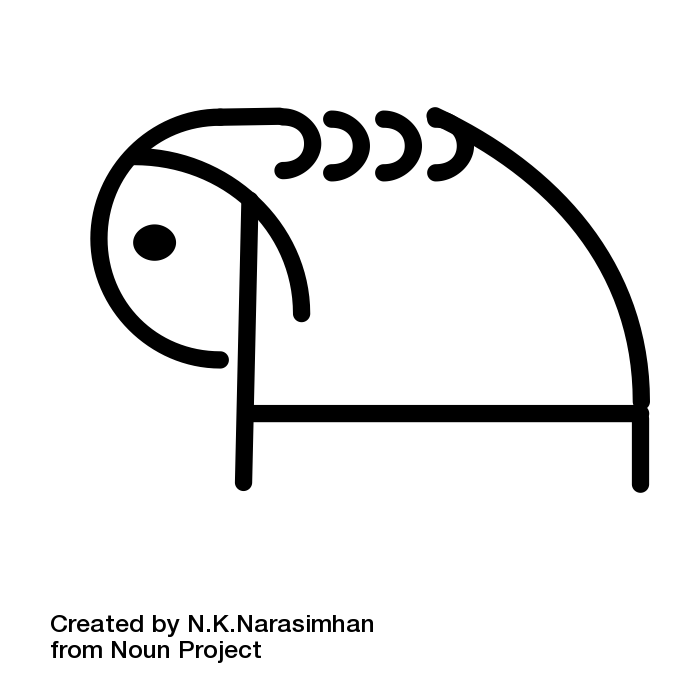如果一個 tech blog 在文章中沒有 code example 跟 code blocks ,那就跟太陽餅沒有太陽、老婆餅沒有老婆一樣是廣告不實🤔。
因此為了在 Ghost Blog 中加入這樣的功能,我們只需要在 Code Injection 這裡引入一些使用 Prism.js 必要的 Library 與 CSS 就能讓文章有漂亮的程式碼色彩標註囉~
使用 Prism.js
Prism.js 主要有兩種使用方式,一種是使用本地端檔案,將官網上所下載的 JS 與 CSS 檔案放到 ghost 的資料夾中。另一種方法則是使用 CDN 載入 JS 與 CSS 檔案。
這邊我會兩種方式都使用,因為我習慣使用的Atom-one-dark配色沒有在 CDN 上面,所以只能自己加入,雖然說只是一些 CSS 但又不想要直接貼在 Code Injection 內造成雜亂,因此將直接在 Ghost的資料夾中修改 .hbs檔 來達成。而主要的 JS Library 則會使用 CDN 加載的方式。
CDN加載
其實很簡單,只需要在 Code Injection 的 Footer 中加入,由 cdnjs.com 所提供的 JS 就可以完成加載。
<!--主檔-->
<script defer src="https://cdnjs.cloudflare.com/ajax/libs/prism/1.23.0/prism.min.js"></script>
<!--提供行數計算的Plugin-->
<script defer src="https://cdnjs.cloudflare.com/ajax/libs/prism/1.23.0/plugins/line-numbers/prism-line-numbers.min.js"></script>
而另一個需要載入的則是 line-numbers 這個 Plugin 的 CSS,一樣由 CDN 加載。不過這次是加入在 Code Injection 的 Header 中。
<link rel="stylesheet" type="text/css" href="https://cdnjs.cloudflare.com/ajax/libs/prism/1.23.0/plugins/line-numbers/prism-line-numbers.min.css"></link>
本地端載入
要在 Ghost 上使用本地載入步驟沒有很複雜,但若要複雜的方式修改也行,不過這裡不會有相關的教學(可能未來會補),可以直接參考該主題的說明去修改本地的 CSS ,如我這個主題 Alto 的 Readme 就有提到它有使用到 Gulp/PostCSS 先 compile CSS 檔案,因此若是直接修改主題資料夾內的 CSS 是不會有任何的改變,必須在修改後 recompile 才能看到效果。
問題來了,這個 Theme folder 在哪裡呢?
若你是使用 ghost-cli 建立的話,主題資料夾應該是在 /var/lib/ghost/content/themes/ 底下。
我在架設這個 Ghost Blog 的時候是使用 docker 的方式建立,在一開始的時候就有將 /var/lib/ghost/content/ 內的資料 mapping 到 host 上,因此不需要再額外進入 docker container 內修改檔案。
接下來的步驟就很簡單了,找到現在正在使用的主題資料夾,進入 {主題資料夾}/assets/css/ ,在這裡建立你想要使用的 highlight CSS 就可以了。
接下來將 {主題資料夾}/ 底下的 default.hbs 打開,在 <head> 加入你的 stylesheet 就完成啦。
如果看不懂的話,舉我自己為例:
我先到 /var/lib/ghost/content/themes/alto/assets/css/misc/ 底下新增一個 prism-onedark.css 並將 CSS code 輸入。
接下來到 /var/lib/ghost/content/themes/alto/ 在 default.hbs 內的 <head> 加入
<head>
...
<link rel="stylesheet" href="{{asset "css/misc/prism-onedark.css"}}">
...
</head>
然後再 restart docker container 即可。
該怎麼寫?
在 Ghost Blog 中的寫法主要有兩種,一種是直接使用內建的 Markdown 語法撰寫,另一種嚴格說還是在 Markdown 中撰寫,但是使用的方法則是利用 Inline HTML 來撰寫 HTML code 來表現,畢竟 Markdown 最後就是編譯成 HTML 。
Markdown 寫法
由於 Ghost 本身就支援 Markdown 語法的撰寫文章,而 Markdown 本身就支援 code block 的語法,因此只需要輸入三個反引號,並在反引號後空一格再加上 language name 就可以看到效果了。
例如下圖這段程式碼:
經過 Markdown 渲染後像這樣:
<script>
window.onload=function(){
var share = document.querySelector(".share");
var author = document.querySelector(".author");
if (share !== null){share.remove();}
if (author !== null){author.remove();}
}
</script>
如果沒有出 BUG 或是我有更換主題的話,應該要長得如下圖:
以上就是使用 Markdown 本身的語法搭配 Prism.js 所呈現出的效果。但有時候程式碼比較長的時候,我們會需要標註行數這樣功能來輔助閱讀, Prism.js 是有提供 line-numbers 這個 Plugin 可以提供使用者標註程式碼行數,但至目前為止,我還沒找出該怎麼在 Markdown 用法中加上 line-numbers 這個 Plugin 的方法,因此需要藉由第二種使用 Inline HTML 的寫法來使用於需要標註行數的程式碼。
Markdown Inline HTML 寫法
使用 HTML 的寫法也不難,只需要使用 pre 與 code 這兩個 tag 就能將在被他們所包住的程式碼進行 highlight ,只需要在兩個 tag 其中之一加上 class=language-{name}即可,若是要使用行數計算,只需要再空一格,並加上 line-numbers 就完成了。
以下是同樣一段程式碼區段,使用Inline HTML的寫法達成,並加入 line-numbers Plugin 。
這裡可以發現在 <script> 這個 tag 的部分有些不一樣,那是因為在這裡的 HTML Code 會直接編譯成一般的 HTML ,因此若是直接寫 <script> 就會讓瀏覽器誤以為這段程式碼是一段需要被執行的 <script> ,而無法正常輸出 code block 。因此需要使用 < 與 > 這類 HTML 字符編碼進行撰寫。
經過 Markdown 渲染後像這樣:
<script>
window.onload=function(){
var share = document.querySelector(".share");
var author = document.querySelector(".author");
if (share !== null){share.remove();}
if (author !== null){author.remove();}
}
</script>;
如果沒有出 BUG 或是我有更換主題的話,應該要長得如下圖:
那我該如何知道我使用的語言的language name為何呢?
https://prismjs.com/#supported-languages 官網就有提供清單可以做查詢~
以上就是這一次的筆記,過程中踩了很多的坑,但也因此從中學到不少經驗,在此分享給大家作為參考。
依然同一句話,在開發的經驗與技術面的部份仍不是這麼熟稔,若有寫得不夠周全或錯誤煩請指正。